* See postitus on osa iPhone'i eluPäeva vihje uudiskiri. Registreeri. *
Madala energiatarbega režiim on üks minu absoluutseid lemmikuid iPhone'i funktsioone. Ma ei lülita seda lihtsalt sisse, kui aku on tühi; Ma hoian seda enamuse ajast peal. Kui aga lähen telefoni laadima, on see lõpuks piisavalt laetud, et vähese energiatarbega režiim end välja lülitaks. Õnneks saate lukustuskuvalt vähese energiatarbega režiimi hõlpsalt uuesti lubada.
Hüppa:
- Lülitage käsitsi sisse vähese energiatarbega režiim
- Hoidke väikese energiatarbega režiim kogu aeg sisse lülitatud
- Lülitage alaline vähese energiatarbega režiim välja
Lülitage käsitsi sisse vähese energiatarbega režiim
Kui aku on 80 protsenti laetud, kuvatakse telefoni laadimisel teade teate, et teie aku on piisavalt laetud ja vähese energiatarbega režiim on nüüd välja lülitatud, sest te ei vaja seda seda. Väiksema energiatarbega režiimi kiireks uuesti sisselülitamiseks piisab, kui pühkige märguandel paremale ja puudutage valikut Luba uuesti.
- Pühkige paremale Vähese energiatarbega režiimi väljalülitamise teatis.
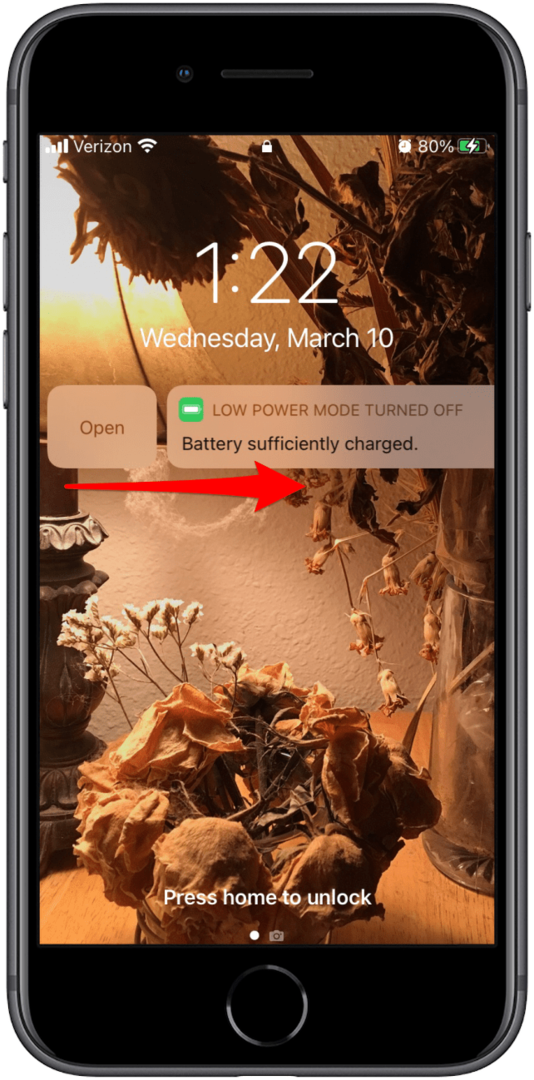
- Lülita Madala energiatarbega režiim peal. Lüliti on roheline, kui vähese energiatarbega režiim on lubatud.

See on kõik! Nüüd saate kogu aeg akut säästa! Saate lisateavet energia säästmise ja aku tööea pikendamise ning muude iPhone'i nippide kohta, kui registreerute meie tasuta Päeva tipphetk.
Hoidke väikese energiatarbega režiim kogu aeg sisse lülitatud
Kui vähese energiatarbega režiimi sisselülitamiseks selle teatise sisse pühkimine häirib, saate selle funktsiooni püsivalt sisse lülitada. Tehke järgmist.
- Ava Otseteede rakendus.

- Puudutage valikut Vahekaart Automatiseerimine põhjas.
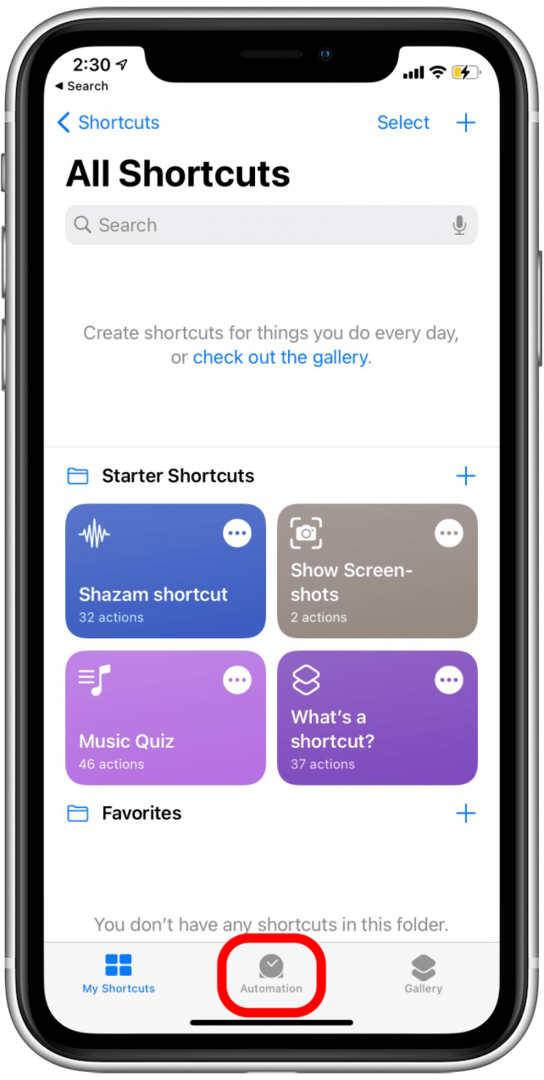
- Puudutage valikut + ikoon paremas ülanurgas.
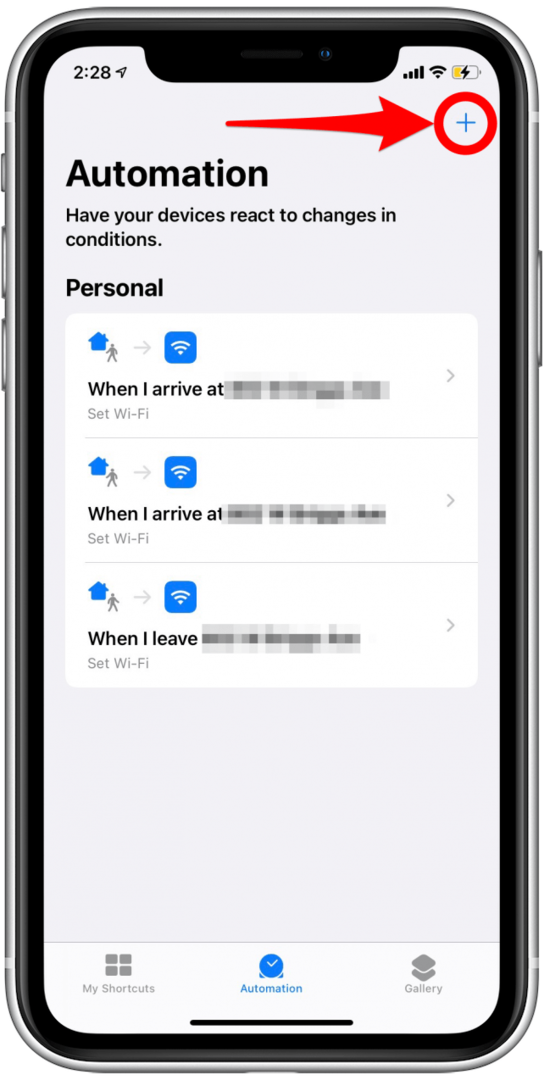
- Puudutage Looge isiklik automatiseerimine.
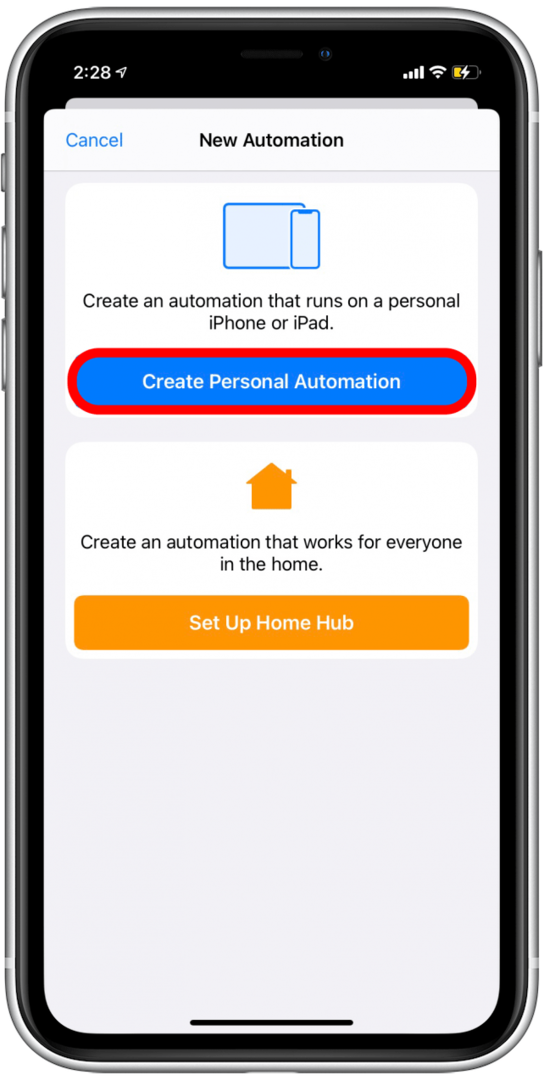
- Kerige alla ja puudutage nuppu Madala energiatarbega režiim.
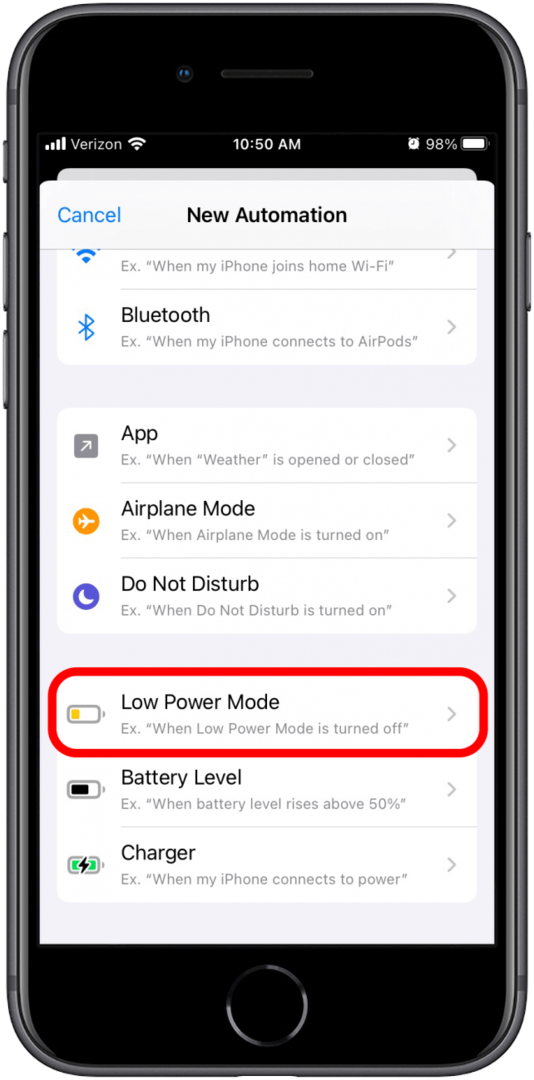
- Valige On välja lülitatud ja veenduge On Sisse lülitatud pole valitud, seejärel puudutage Edasi.
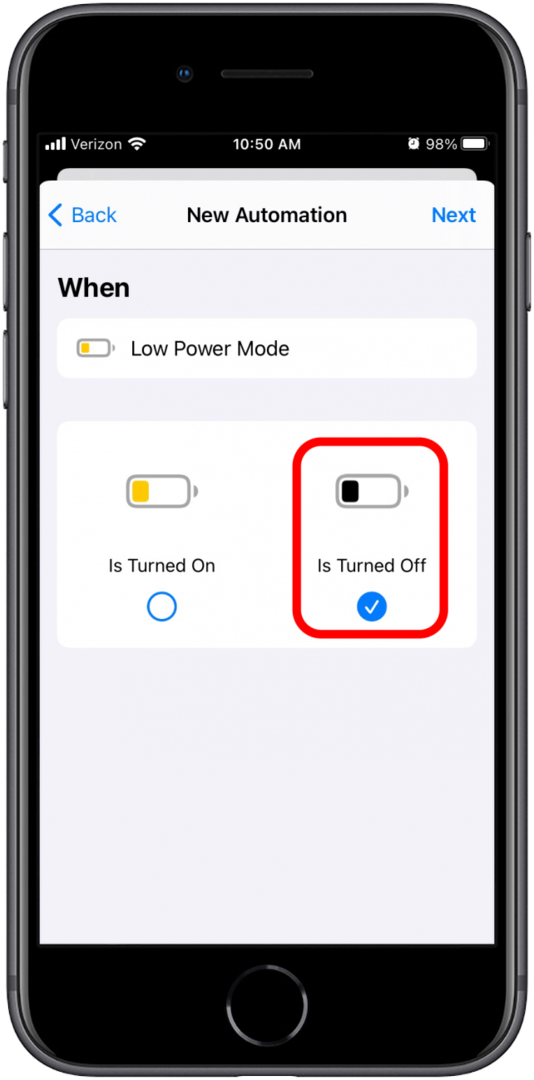
- Puudutage Lisa toiming.
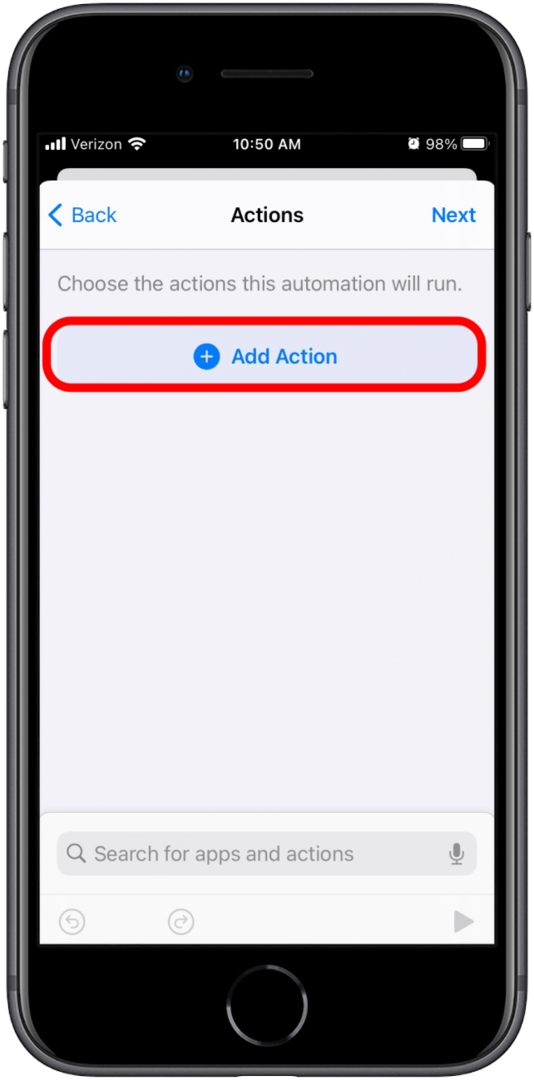
- Otsige sõna "madal võimsus".
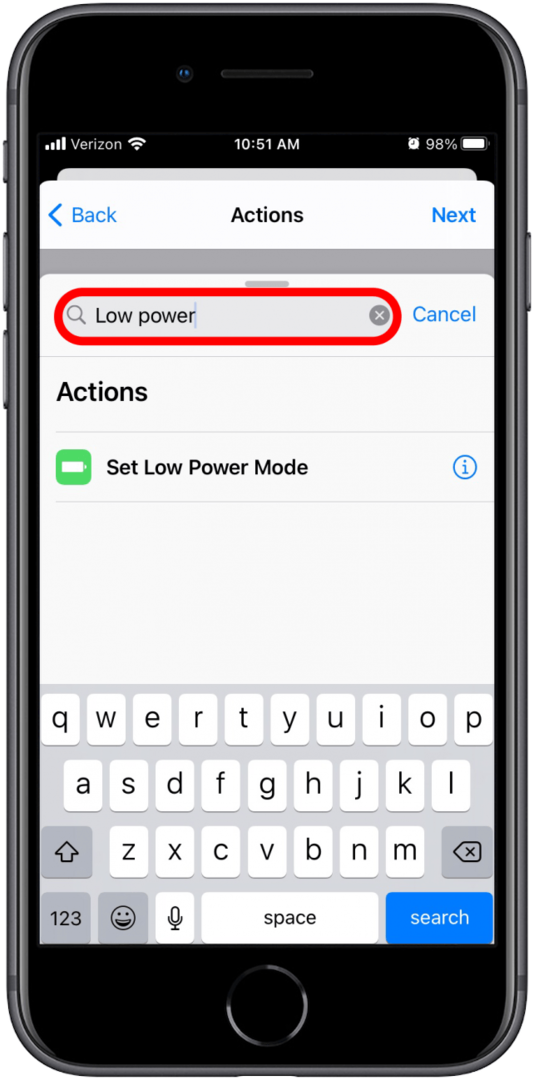
- Puudutage Seadistage vähese energiatarbega režiim.
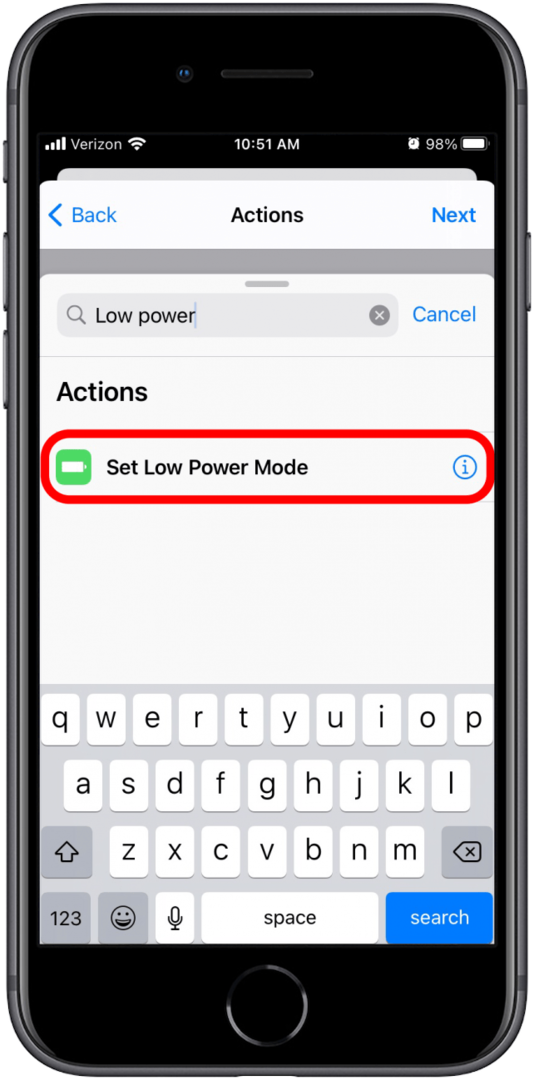
- Järgmisel ekraanil peaks kuvama toimingu, mis kõlab järgmiselt: "Lülita väiksema energiatarbega režiim sisse".
- See on see, mida soovite, nii et lihtsalt puudutage Edasi.
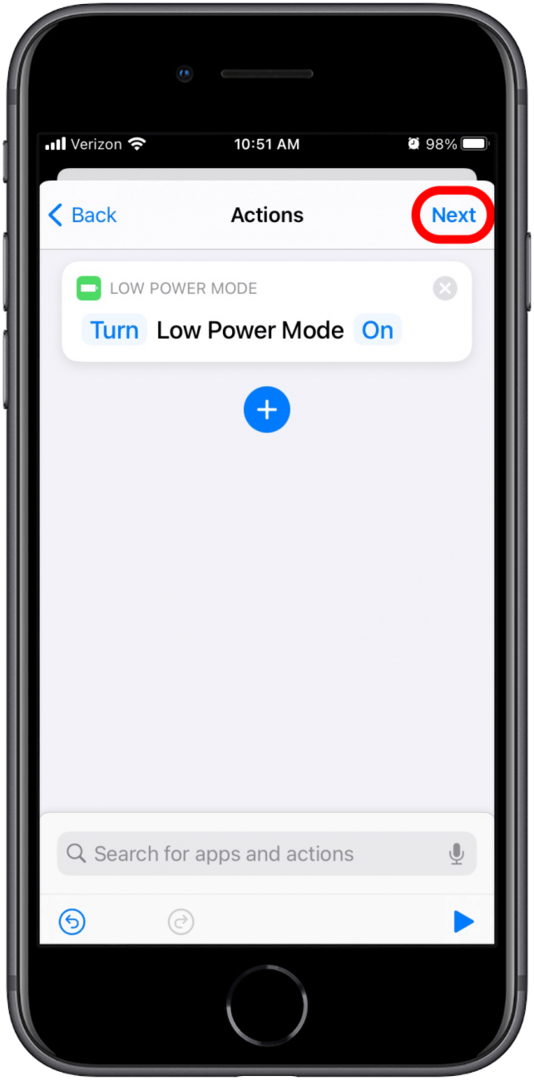
- Lülitage Küsi enne jooksmist välja lülitama. See ei lase teil saada teateid vähese energiatarbega režiimi käitamise kohta.
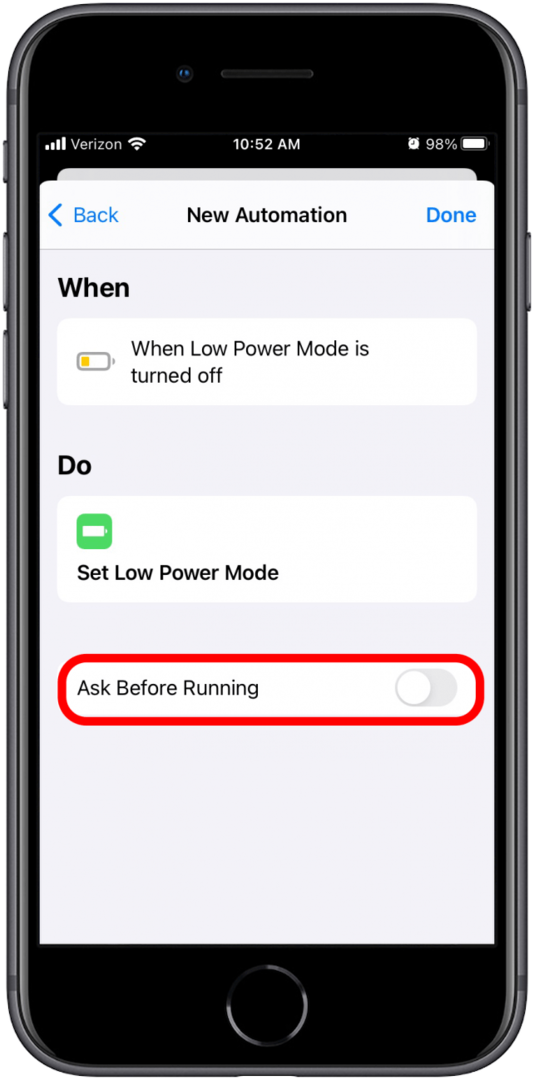
- Toksake hüpiksõnumis Ära Küsi.
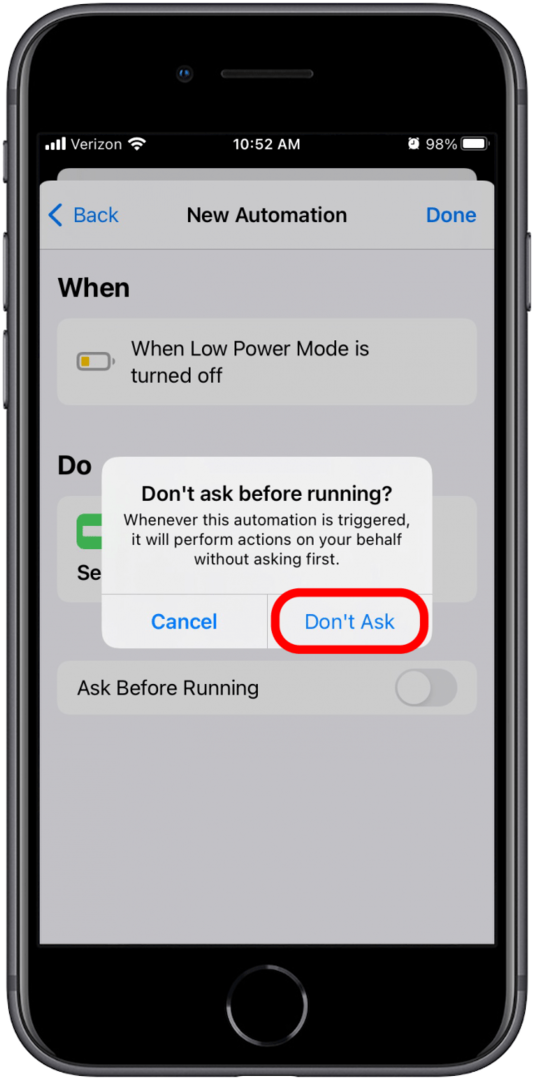
- Puudutage Valmis.
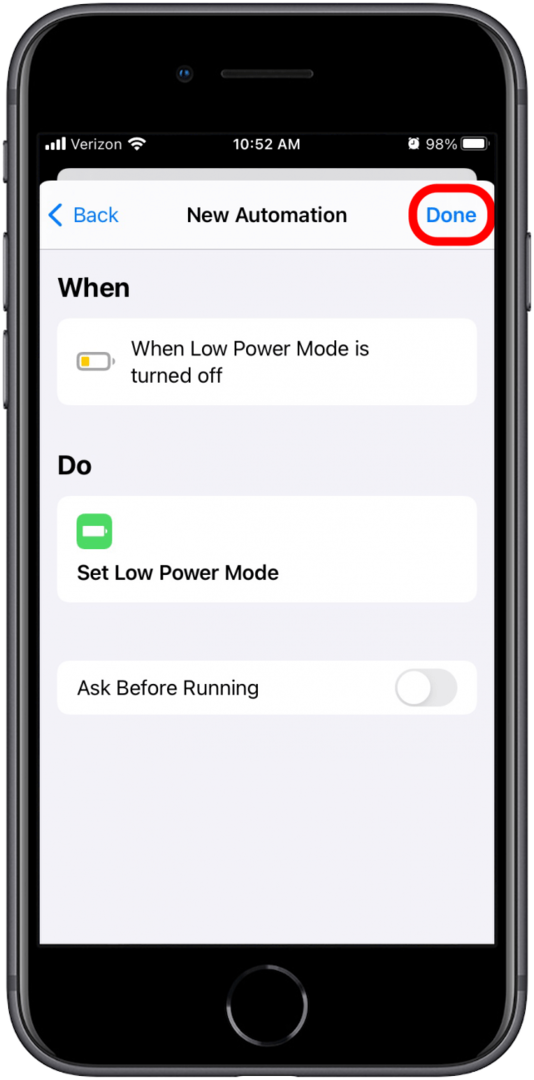
Siin on see! Nüüd on madala energiatarbega režiim vaikimisi lubatud ja jääb sisselülitatuks seni, kuni selle automaatika välja lülitate.
Lülitage alaline vähese energiatarbega režiim välja
Nüüd, kui olete loonud automaatika, mis hoiab vähese energiatarbega režiimi lõputult sisse lülitatud, võite mõelda, kuidas see uuesti välja lülitada ja oma iPhone'i võimalusi täielikult kasutada. Õnneks on see ka lihtne protsess.
- Avatud Otseteed.

- Puudutage nuppu Vahekaart Automatiseerimine.
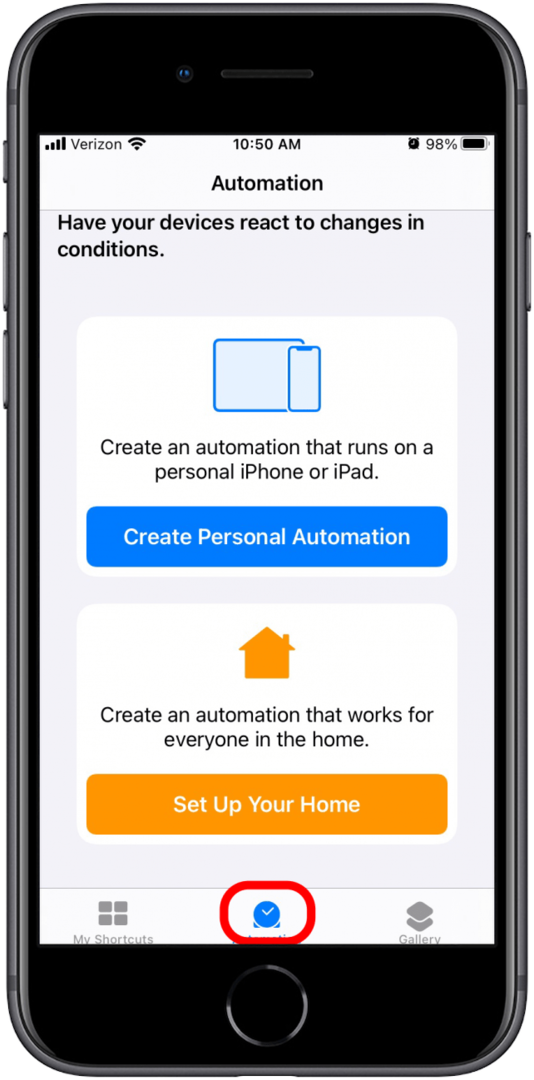
- Puudutage Kui vähese energiatarbega režiim on välja lülitatud.
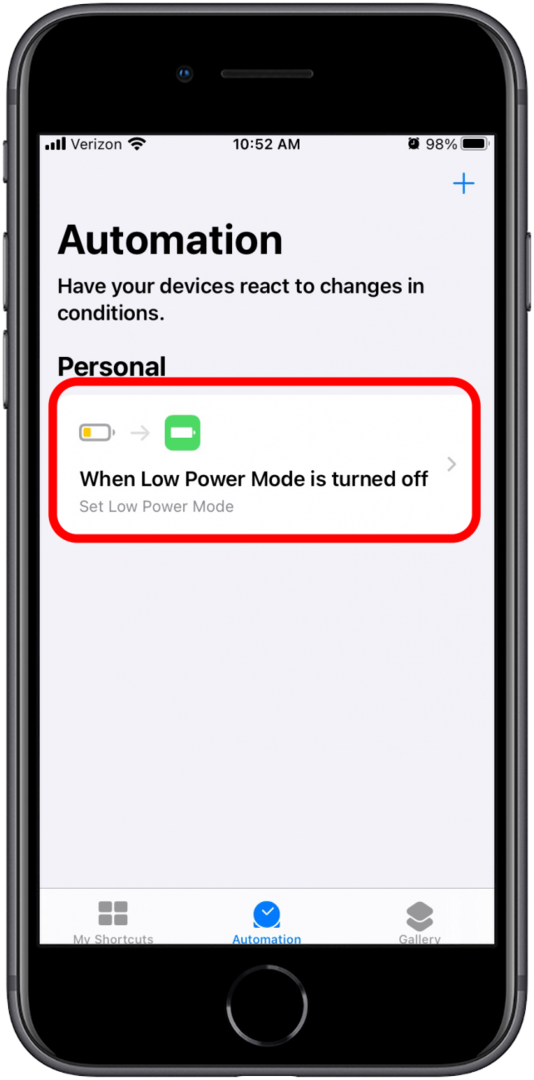
- Lülitage Luba see automatiseerimine lülitage välja. Kui automatiseerimine on keelatud, on lüliti hall.
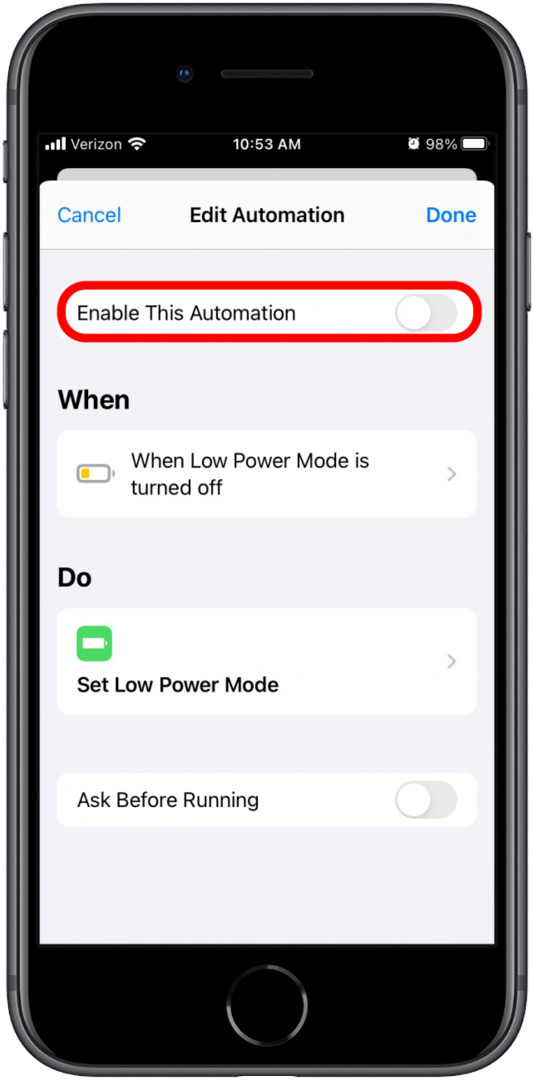
- Puudutage Valmis.
Automaatika uuesti sisselülitamine on sama lihtne; kõik, mida pead tegema, on järgida samu samme ja lülitada lüliti uuesti sisse. Et välja selgitada, milline seade teile kõige paremini sobib, proovige vähese energiatarbega režiimis ringi mängida, et näha, kas see teie jaoks sobib. Kui soovite, saate selle kollase aku sümboliga iPhone'i kogu aeg kasutada.